
随着数字办公和学习的普及,PDF文件成为传递文档信息的重要格式。然而,有时候我们需要将PDF文件转换为图片格式,以便于展示、编辑或分享。尤其是在中国地区,各类教学资料、合同文件、设计方案等经常以PDF形式存在,将其转换为图片格式能够提高使用的灵活性。本文将详细介绍PDF文件转换为图片格式的多种方法,帮助您轻松完成这一操作。
一、为什么要将PDF转换为图片格式?
PDF文件具有排版固定、不易被随意修改的优点,广泛应用于文档交换和存档。但是,PDF文件并非所有设备或软件都能方便浏览,尤其是在一些不支持PDF阅读器的终端上。此外,有些场合需要对PDF内容进行截图、嵌入图片或生成缩略图,这时将PDF转换为图片就非常实用。常见的图片格式有JPG、PNG、BMP等,格式多样且易于使用。
二、常用的PDF转图片工具及方法介绍
1. 使用Adobe Acrobat软件转换
Adobe Acrobat Pro是PDF编辑和处理的专业软件,支持将PDF导出为多种图片格式。操作步骤如下:
(1)打开Adobe Acrobat Pro,选择需要转换的PDF文件。
(2)点击“文件”菜单,选择“导出到”->“图片”->“JPEG”或“PNG”等格式。
(3)选择导出页面范围和图像质量,点击“保存”即可生成图片文件。
此方法转换质量高,适合对图片清晰度要求较高的用户,但需购买正版软件。
2. 利用在线转换网站
网络上有许多免费的PDF转图片在线工具,如“Smallpdf”、“ILovePDF”、“迅捷PDF在线转换器”等。操作简单,无需安装软件,适合快速转换。
(1)打开网站,选择“PDF转图片”功能。
(2)上传本地PDF文件,等待上传完成。
(3)选择需要的图片格式,如JPG或PNG,并设置转换参数。
(4)点击转换按钮,转换完成后下载图片文件。
需要注意的是,上传文件涉及隐私,敏感或重要文件不建议使用在线工具。
3. 使用转换软件(以“迅捷PDF转换器”为例)
迅捷PDF转换器等国产软件在中国用户中很受欢迎,功能全面且界面友好。
(1)下载安装迅捷PDF转换器。
(2)打开软件,选择“PDF转图片”模块。
(3)点击“添加文件”或直接拖拽PDF文件到软件界面。
(4)设置输出图片格式、保存路径、图片分辨率等参数。
(5)点击“开始转换”,操作完成后在指定目录查看图片文件。
这类软件通常支持批量转换功能,提高工作效率。
4. 借助截图工具进行转换
如果PDF页面不多,或者只需提取部分内容,也可以通过截图软件将PDF页面“拍照”保存为图片。
普遍使用的截图工具有Windows自带的“截图工具”、Mac系统的“截图快捷键”、以及第三方工具如“Snipaste”等。
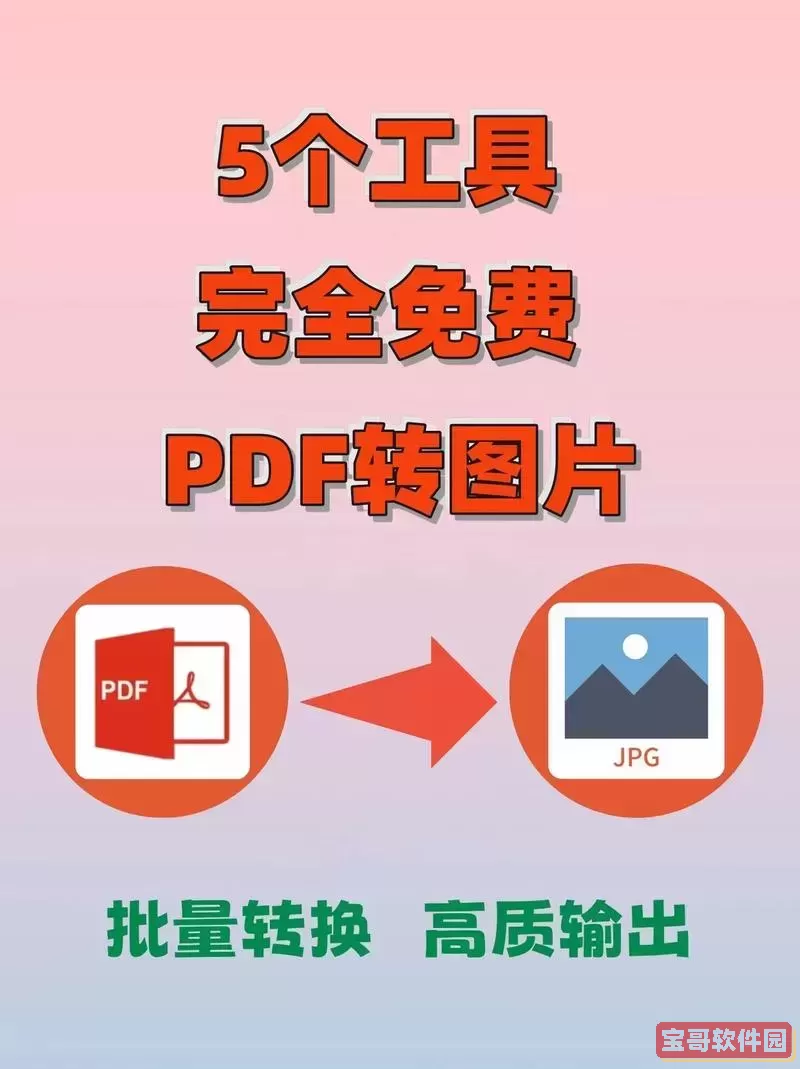
优点是操作简单,无需上传文件或安装复杂软件,缺点是无法批量或高质量转换。
三、转换时的注意事项
1. 图片格式选择
JPG格式适合照片和色彩丰富的页面,文件较小但存在有损压缩;PNG格式支持透明背景,适合图表和文字清晰保留;BMP格式文件较大,适合对质量要求极高的用户。
2. 分辨率和清晰度设置
转换时需设置适当的分辨率,过低影响清晰度,过高造成文件过大。一般推荐DPI设置为150到300之间,既保证清晰,又合理控制文件大小。
3. 安全性考虑
转换涉及上传文件时,尽量选择信誉较好或国内合规的网站,避免泄露个人隐私和商业机密。对于重要文件,建议使用本地专业软件完成转换。
4. 文件备份
转换前建议备份原始PDF文件,防止操作失误导致原文件丢失或损坏。
四、总结
PDF转换为图片格式是办公、教学和设计中常见的需求。通过Adobe Acrobat专业软件、在线转换工具、本地转换软件以及截图方法,用户可以根据需求选择合适的转换方式。中国地区用户应特别关注工具的安全合规性及使用便捷性,选择国产软件或知名在线服务更为可靠。掌握科学的转换方法和参数设置,将大大提升文件处理效率和使用体验。
希望本文详细解析的PDF转图片教程能帮助您轻松完成文档格式转换工作,提升工作和学习效率。